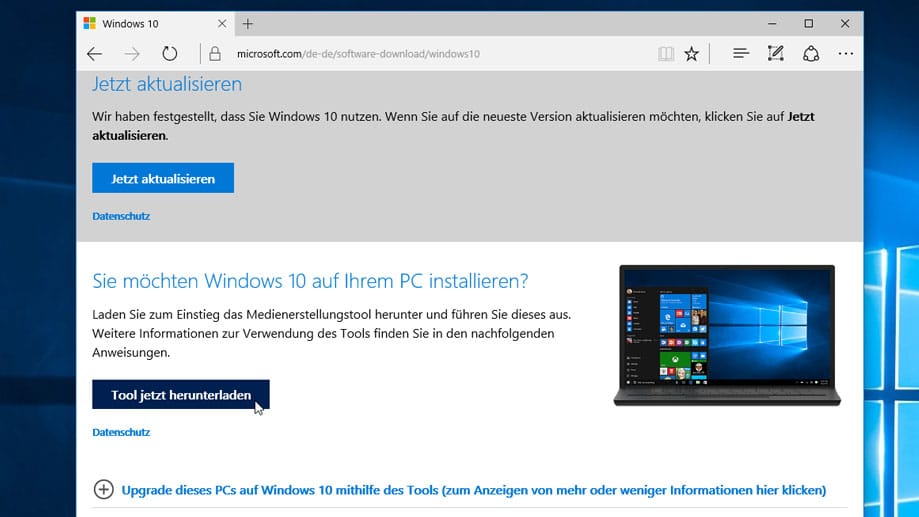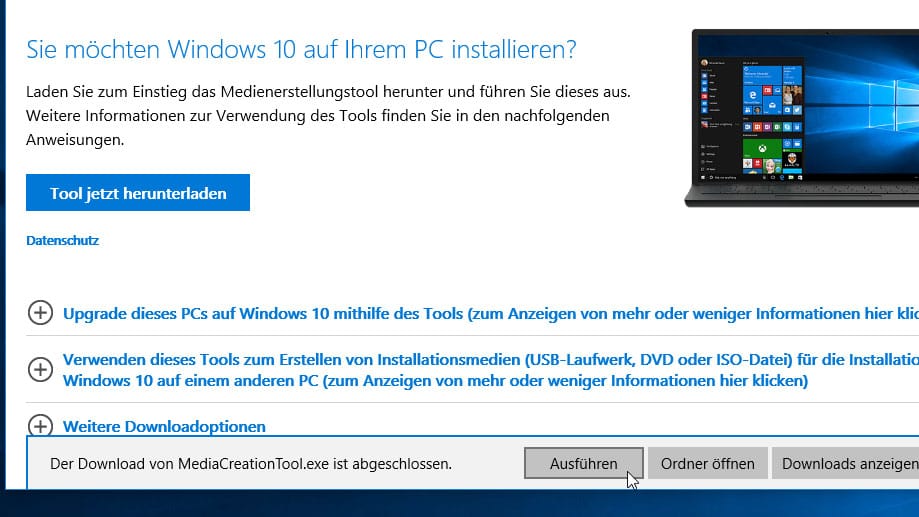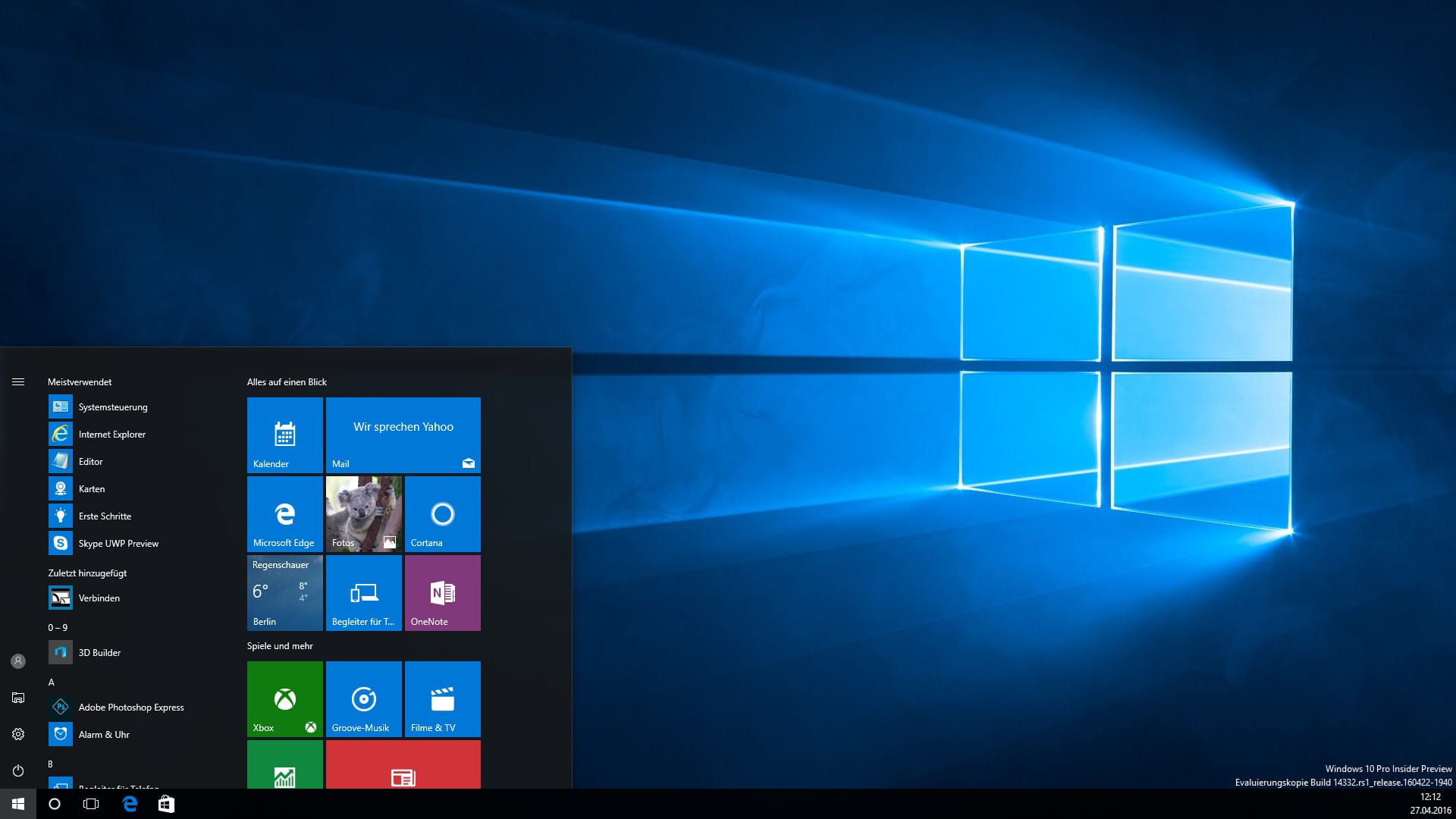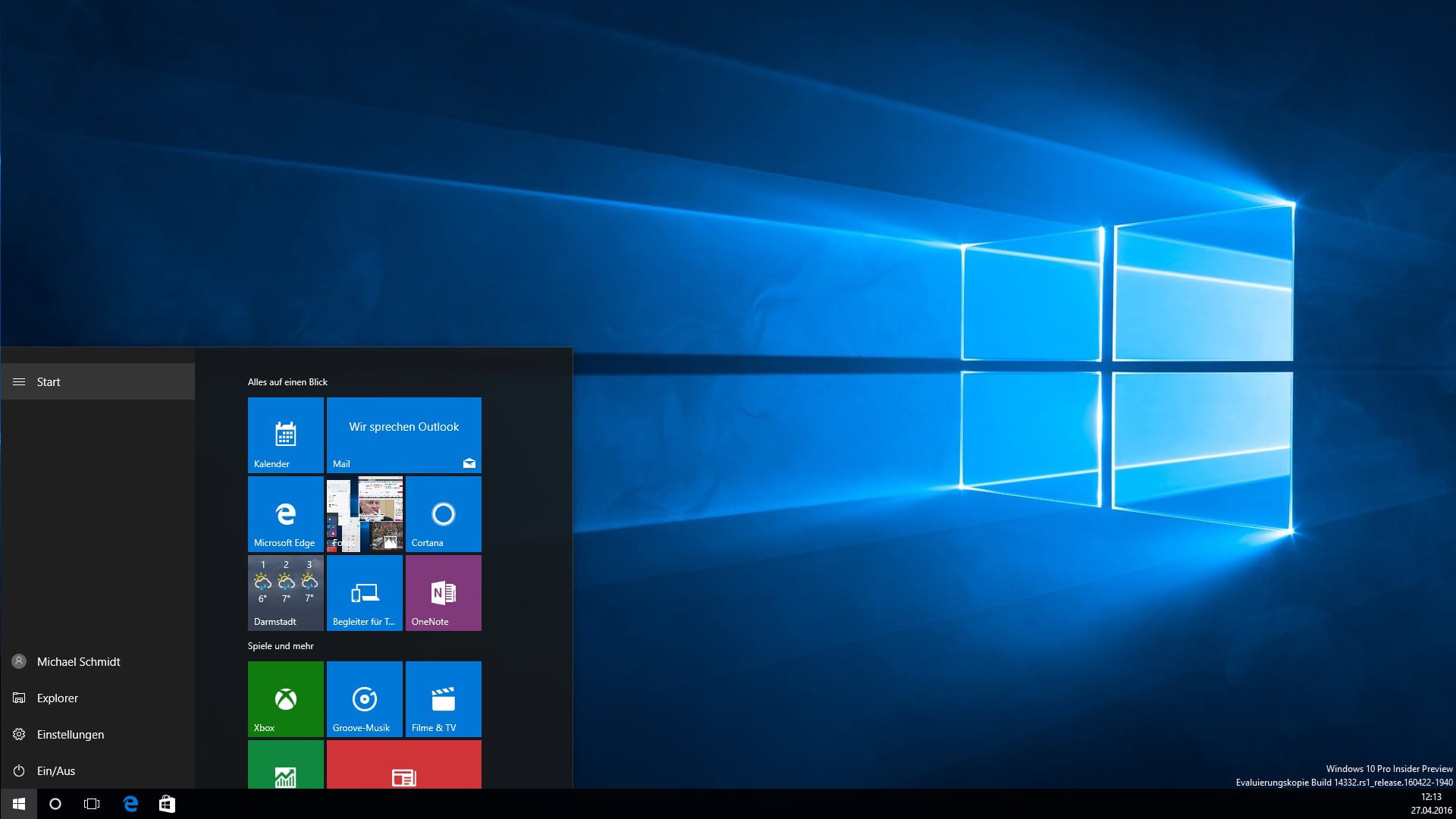Aktualisierung startet nicht So erhalten Sie das Windows 10 Anniversary Update


0x800-Fehler, abgebrochene Downloads und frustrierte Nutzer: Wer das Windows 10 Anniversary Update erzwingen will, den stellt Microsoft auf eine harte Probe. Wir geben eine Anleitung, wie Sie das Update erfolgreich abholen.
Wer regelmäßig "Windows Update" in den Einstellungen öffnet und nach dem großen Sommer-Update suchen lässt, sieht sich mitunter enttäuscht. Denn Microsoft will die knapp 400 Millionen Nutzer von Windows 10 in Schüben mit dem Anniversary Update versorgen. Wer die neuen Funktionen sofort haben will, wird zwar schnell im Netz fündig, scheitert dann aber oft an den Gängeleien des Softwarekonzerns.
Windows 10 Update startet nicht
Ähnlich wie beim mittlerweile abgelaufenen Gratis-Umstieg auf Windows 10 benötigen Update-Willige ein kleines Hilfsprogramm. Damit aber fangen schon die Schwierigkeiten an. Denn es gibt zwei davon. Auch der dabei genutzte Browser kann sich als Fallstrick erweisen.
Die Downloadseite für die Hilfsprogramme von Microsoft ließ sich in unserem Test nicht mit jedem Browser aufrufen. Auf jeden Fall klappt es mit dem Internet Explorer 11 oder Microsoft Edge.
Media Creation Tool herunterladen
Greifen Sie am besten zu einem der beiden Microsoft-Browser und öffnen damit die Seite https://www.microsoft.com/de-de/software-download/windows10.
Dort haben Sie zwei Möglichkeiten:
- Windows 10 über den Aktualisieren-Button aufzufrischen (Windows10Upgrade28084.exe) oder
- über das Medienerstellungstool. In beiden Fällen wird der Download über ein Tool abgewickelt.
Wählen Sie die zweite Möglichkeit und klicken Sie auf den Button "Tool jetzt herunterladen". Die erste – und logische – Option der Aktualisierung endet bei vielen Geräten fast regelmäßig mit der Fehlermeldung 0x80070057. Microsoft hat darauf noch keine Antwort und empfiehlt das Media Creation Tool. Damit starten Sie den Download direkt, wenn die Softwareaktualisierung Probleme macht.
Zwei Stunden einplanen
Liegt das Medienerstellungstool auf Ihrem Rechner, klicken Sie den Ausführen-Button unten im Browserfenster. Im Anschluss startet der Setup-Assistent für Windows 10. Achten Sie auf die Option Jetzt Upgrade für diesen PC ausführen. Dabei wird das System auf den neusten Stand gebracht.
Die Zeitdauer für das Windows 10 Anniversary Update variiert. Etwa zwei Stunden sollten Sie für den Download des etwa 3 Gigabyte großen Update-Pakets und die Installation einplanen. Es gibt fast keinen Unterschied zur normalen Vorgehensweise über "Windows Update". Der PC wird mehrere Male neu gestartet.
Einstellungen auf Standard zurückgesetzt
Nach dem Update sind viele Einstellungen in Windows 10 wieder auf den Standard zurückgesetzt. An unserem Test-PC funktionierte beispielsweise der Firefox-Browser nicht mehr. Hier war eine Neuinstallation fällig. Auch die Privatspähre-Einstellungen sind wieder deaktiviert, Desktop-Hintergründe abgeschaltet und vieles mehr.